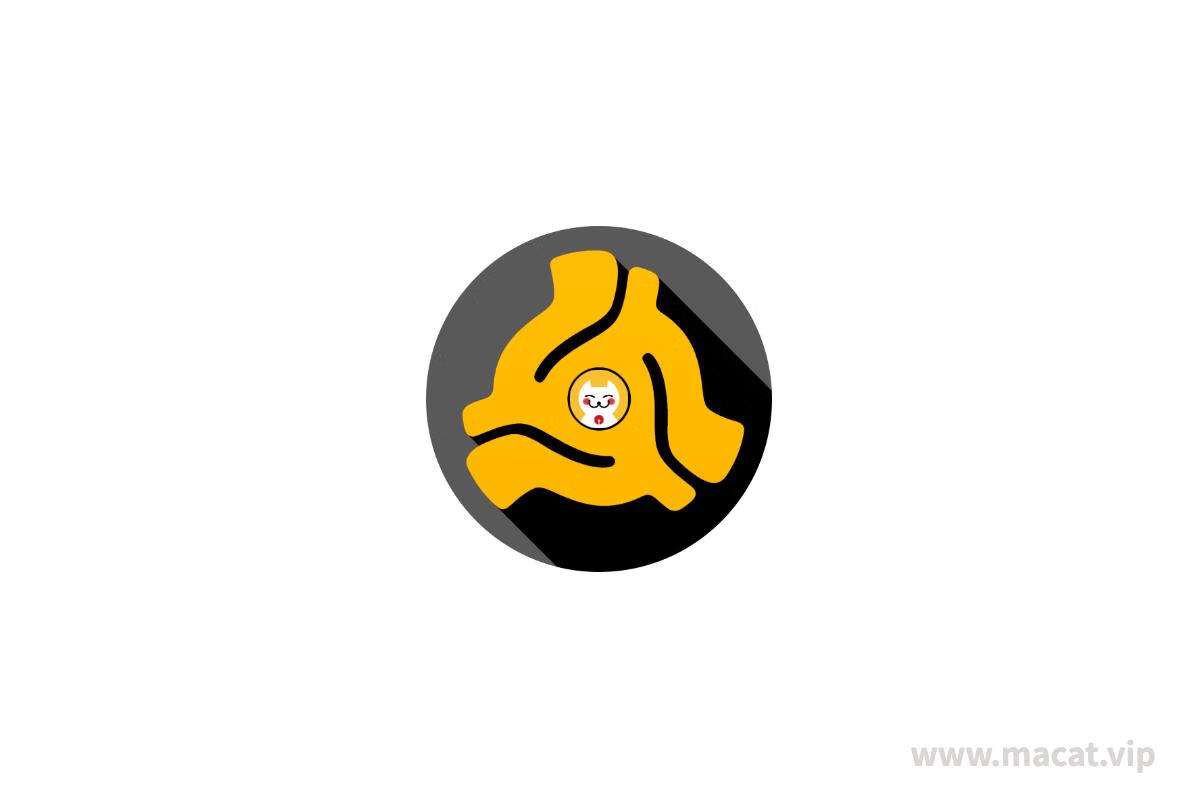Mp3tag for Mac v1.8.11 破解版 音频标签编辑器
Mp3tag是一款跨平台的音频标签编辑器,可以帮助你编辑MP3、FLAC、OGG等音频文件的元数据和标签。
Mp3tag for Mac 是一个mac应用程序,提供了一个简单易用的界面来管理你的音频文件。它支持许多音频格式,包括MP3、AAC、FLAC、M4A、M4B、Ogg Vorbis、WMA、Opus等。你可以使用它来编辑歌曲标题、艺术家、专辑、流派、年份、封面、评论等元数据。此外,它还提供了一些高级功能,如批量处理、自动填充、正则表达式等,使得批量编辑音频文件变得更加高效。
总体来说,如果你需要一个简单易用的音频标签编辑器,那么 Mp3tag for Mac 是一个不错的选择。
测试环境:MacOS 14.2

官方介绍
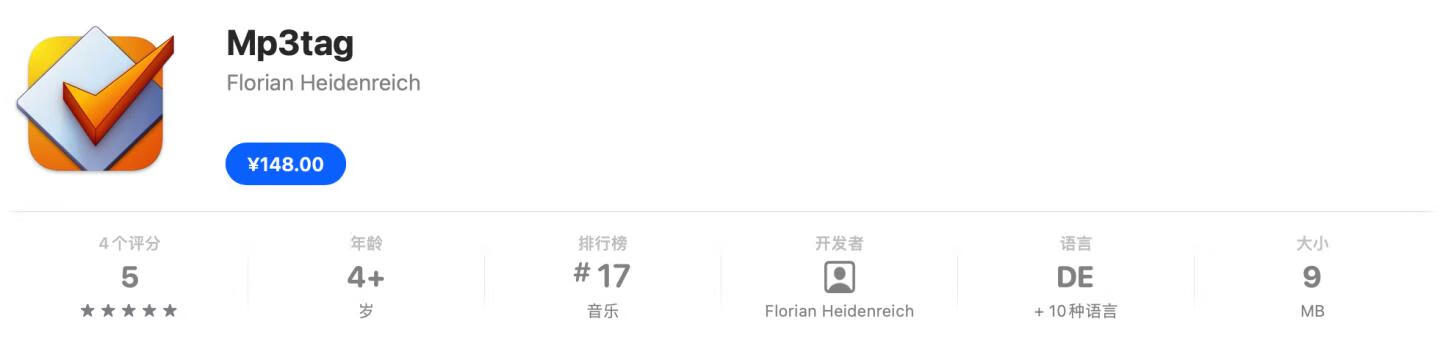
Mp3tag是一个功能强大且易于使用的工具,可用于编辑音频文件的元数据。音乐家,DJ,播客和音频爱好者将其用于处理音频文件的许多不同方面。
它支持一次批量编辑多个文件的标签,涵盖从MP3,MP4和M4V(是的,就是视频!)到FLAC,OGG,OPUS,AIF,DSF,MPC和WAV的多种音频格式。
此外,它还支持来自Discogs和MusicBrainz的在线数据库查找,从而可以收集适当的标签并下载音乐库的封面。
它提供基于标签信息的重命名文件,替换标签和文件名中的字符或单词,导入标签信息以及调整嵌入式封面的大小和图像格式。
由于管理数字图书馆的某些任务是重复性的,因此Mp3tag允许将任务组合到动作组中,这些动作组用作保持一致性和顺序的工作流。例如格式化标签字段,执行大小写转换,删除不需要的字段或调整嵌入式封面以匹配所需的尺寸。
功能介绍
- 一次批量编辑多个文件的标签。
- 编辑封面。
- 根据标签重命名文件。
- 从文件名导入元数据。
- 通过自动编号向导分配轨道和光盘编号。
- 从在线标签源导入元数据。
- 支持灵活标记,允许以标准化方式使用用户定义的标记字段。
- 将具有许多任务的操作组应用到可重复使用的工作流程中。
- 在通用用户界面下支持许多文件类型。
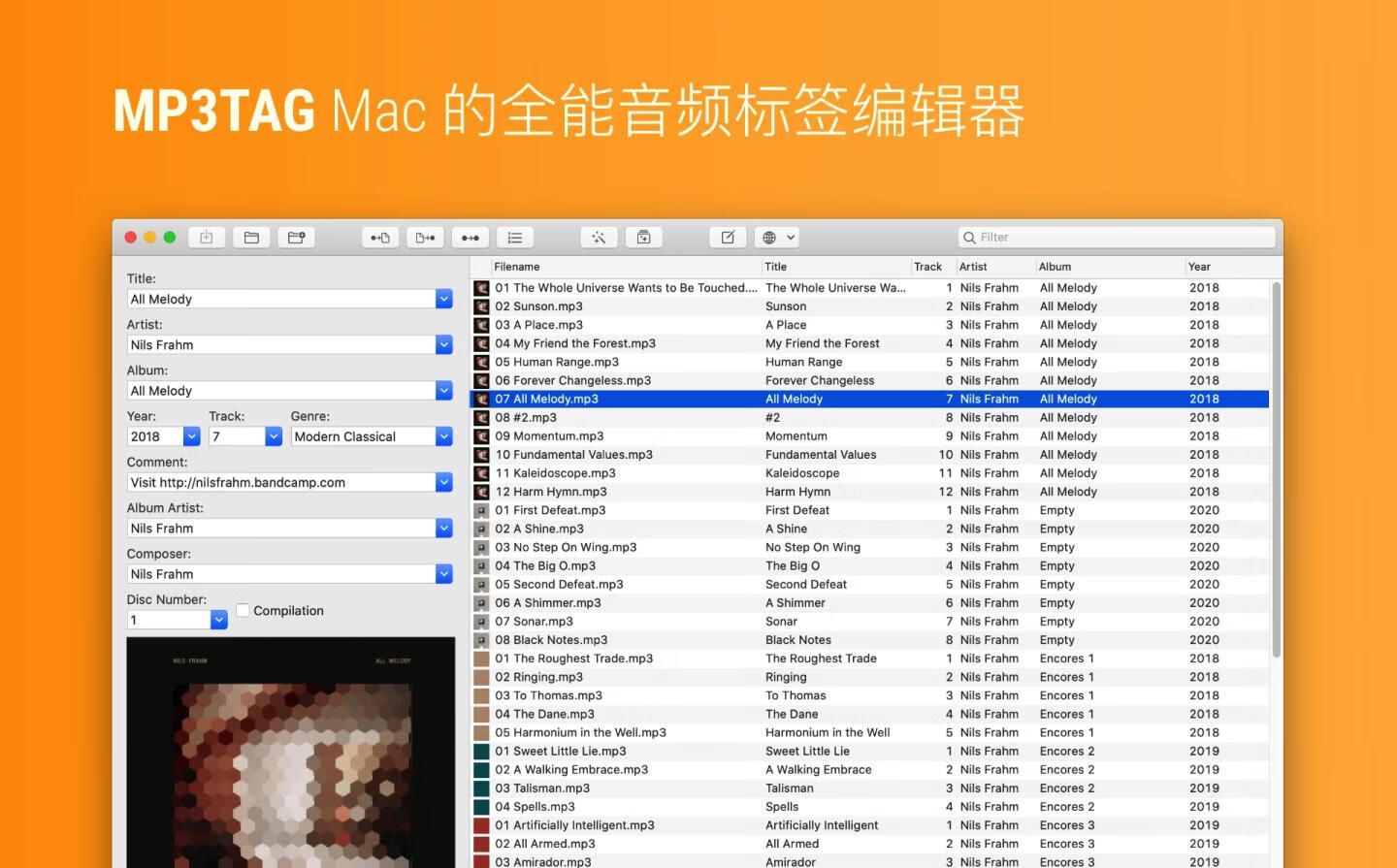
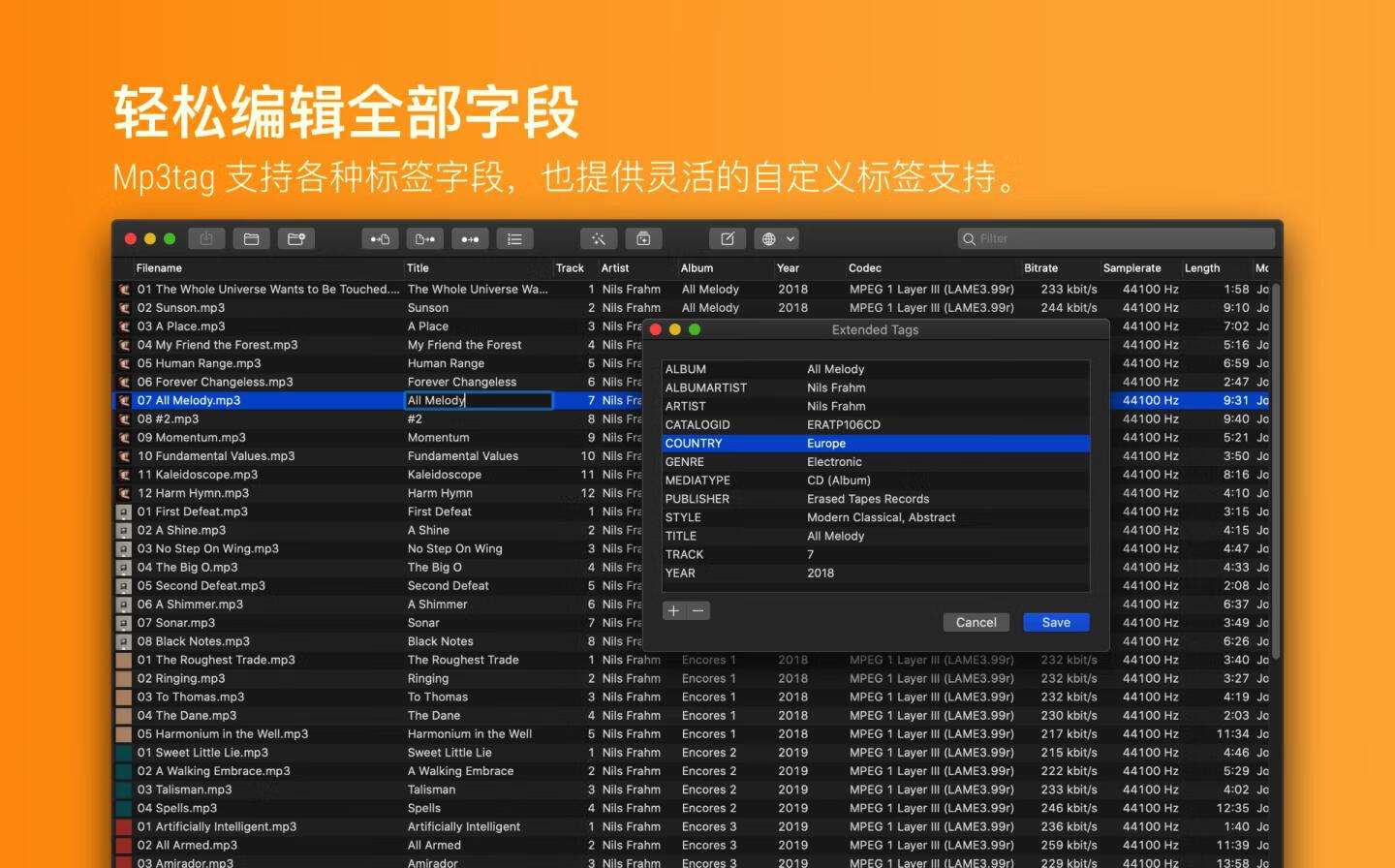
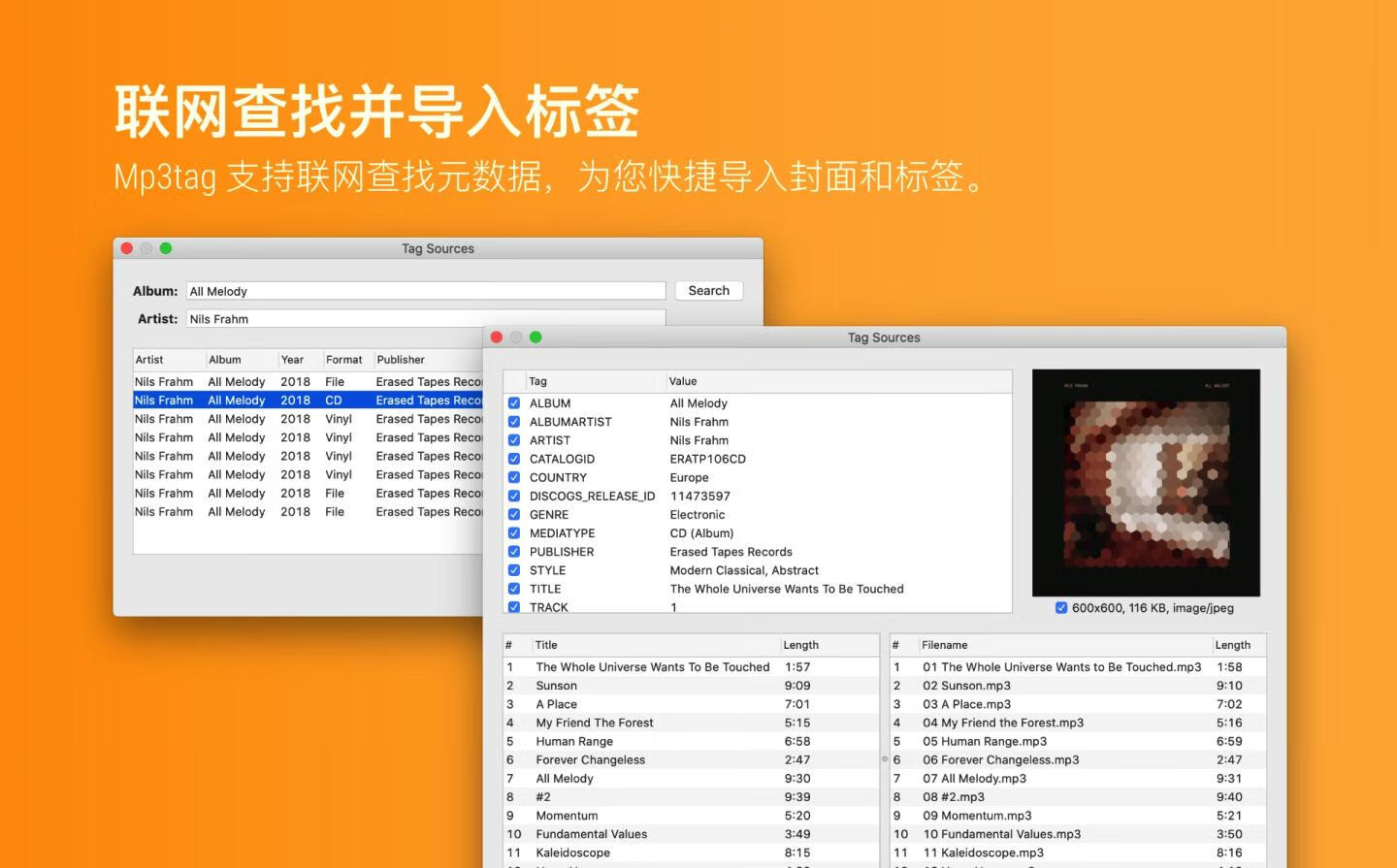
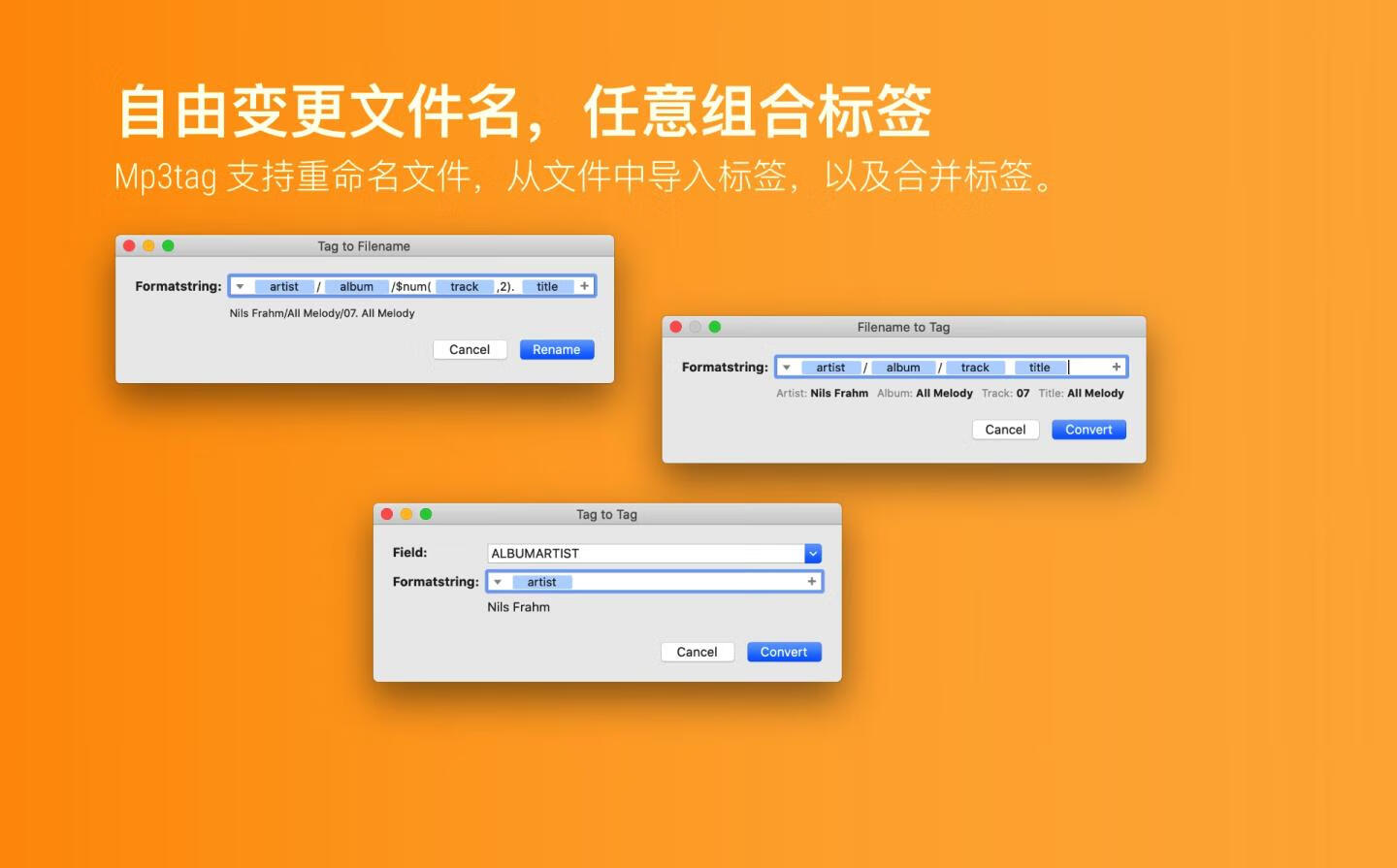
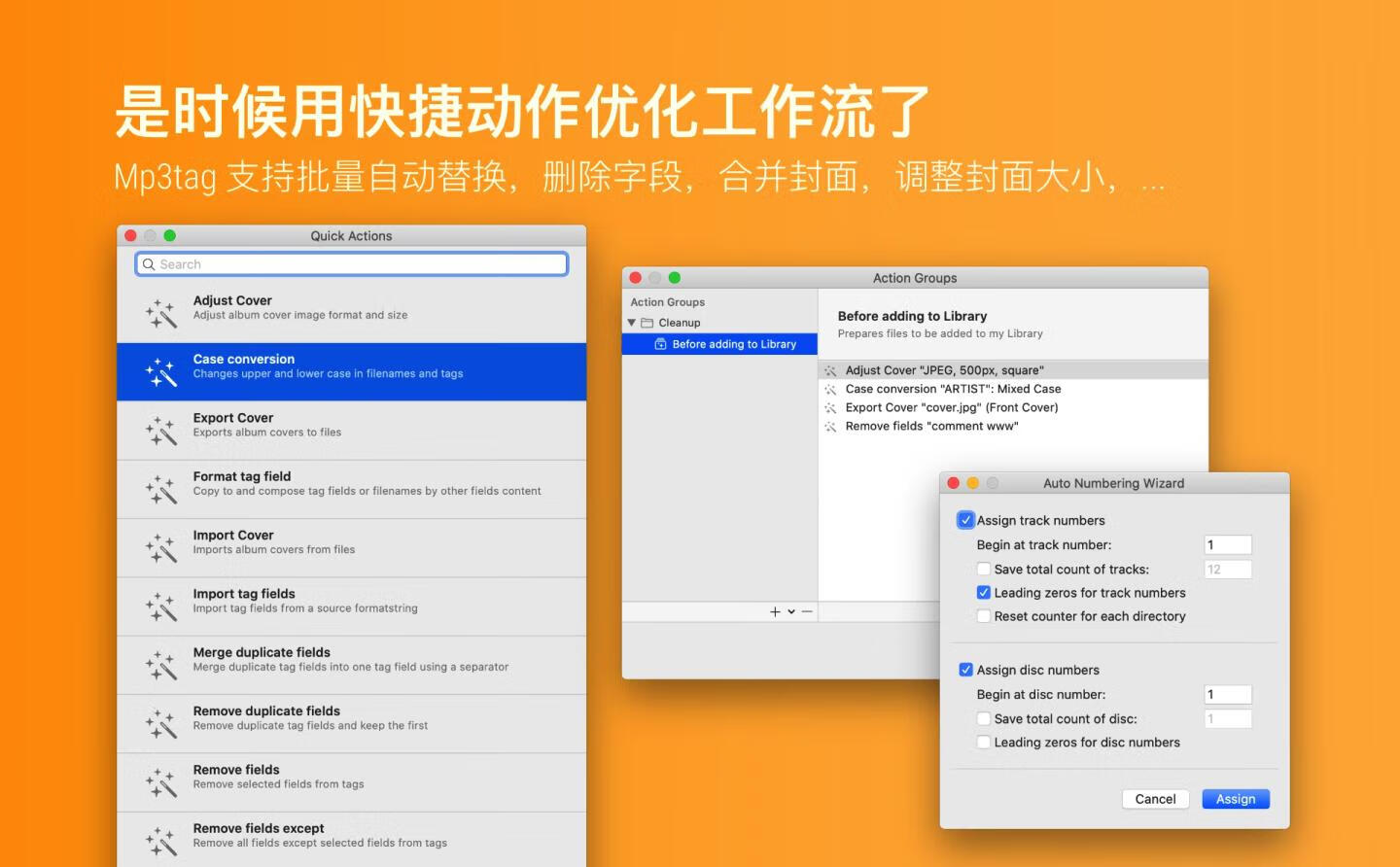
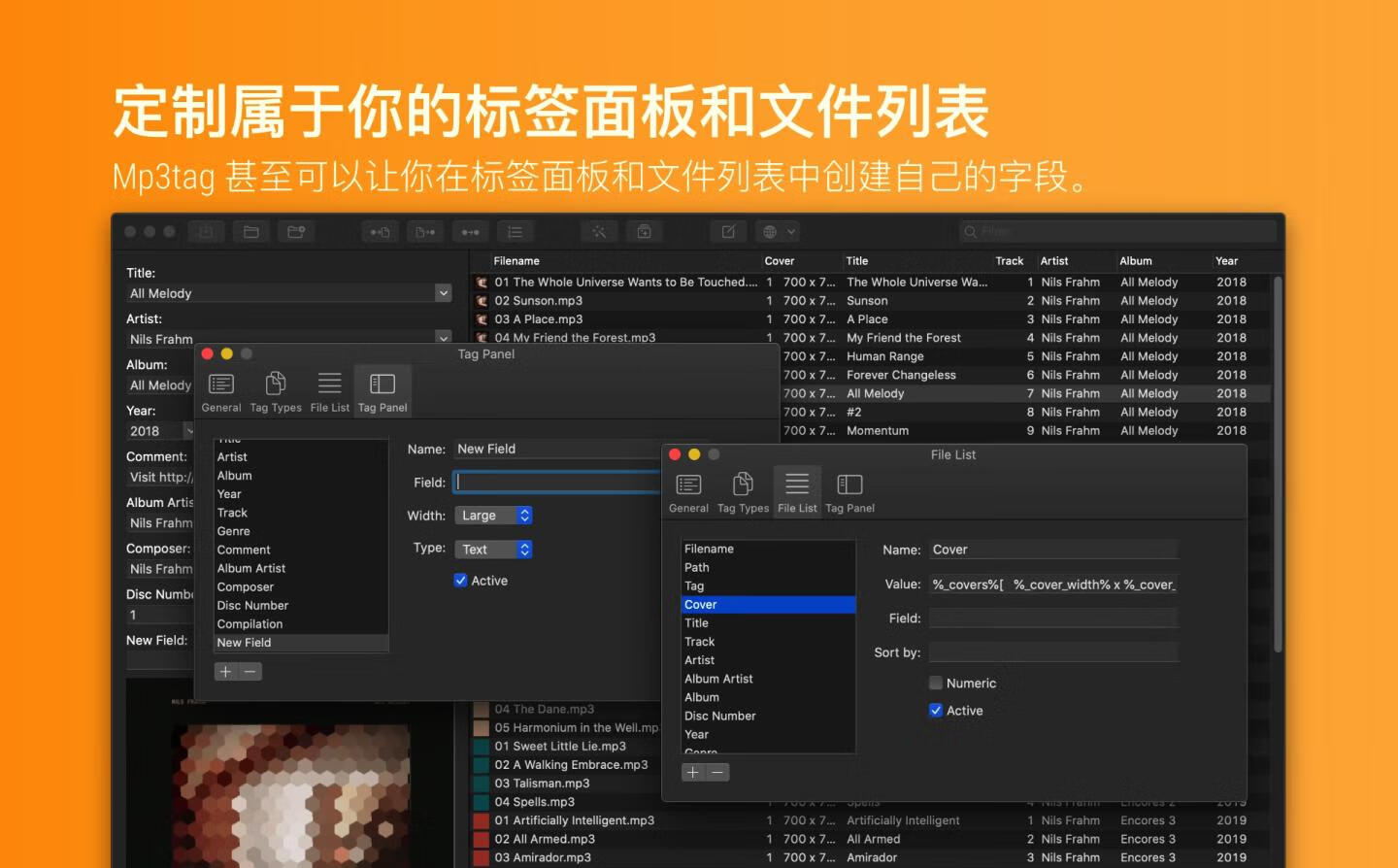
特色功能
- 苹果系统
Mac的Mp3tag需要macOS Mojave,Catalina或Big Sur。它在Apple Silicon Macs上本地运行。
- 支持的文件类型
适用于Mac的Mp3tag支持MP3,MP4 / M4V,FLAC,OGG,OPUS,AIF,DSF,MPC和WAV。
- 批量编辑标签
Mp3tag可以一次批量编辑多个文件的ID3v1,ID3v2.3,ID3v2.4,iTunes MP4,Vorbis评论和APE标签。
- 文件列表编辑
Mac的Mp3tag支持直接编辑文件列表中的元数据,从而更容易纠正错误和清除标签。
- 封面艺术的编辑
适用于Mac的Mp3tag支持下载专辑封面并将其添加到文件中。
- 重命名文件
Mac的Mp3tag支持基于元数据(标签-文件名)重命名文件
- 从文件名导入元数据
Mac的Mp3tag支持从文件名(文件名-标记)导入元数据。
- 从在线标签源导入元数据
适用于Mac的Mp3tag支持元数据,并支持从Discogs和MusicBrainz导入。
- 从标签复制标签
Mac的Mp3tag支持从标签(标签-标签)导入或复制标签。
- 分配曲目和光盘编号
Mac的Mp3tag提供了自动编号向导,可以批量分配曲目和光盘编号。
- 应用快速动作
您可以对标签和文件名应用快速操作,例如大小写转换或文本替换。
- 应用行动小组
Mac的Mp3tag允许在可重复使用的工作流程中组合许多操作,这些操作可应用于您的文件。
- 文件列表中的自定义列
Mac的Mp3tag支持文件列表的自定义列。
- 标签面板中的自定义字段
Mac的Mp3tag提供可自定义的标签面板,允许使用您感兴趣的字段。
持格式
- MP3(带有UTF-8的ID3v1,ID3v2.3,ID3v2.4)
- MP4 / M4A / M4B / M4V(iTunes和Nero)
- FLAC
- OGG
- OPUS
- AIF(RIFF INFO和RIFF ID3)
- DSF(ID3v2)
- MPC(APEv2)
- WAV(RIFF INFO和RIFF ID3)
更新日志
1.7.8版本
- 固定的
在 Convert → Tag 处预览- Tag会自动调整窗口大小以适应可能超过屏幕宽度的预览文本。